Zoomの疑似ライブ配信は、事前収録動画を決まった時間に自動配信しつつ、リアルタイムのチャットやQ&Aで参加者とつながる新しい配信形式です。
本記事では、生配信との違いや設定方法、運用のコツまで網羅的に解説し、業務効率・集客力・商談獲得力向上のポイントをお伝えします。
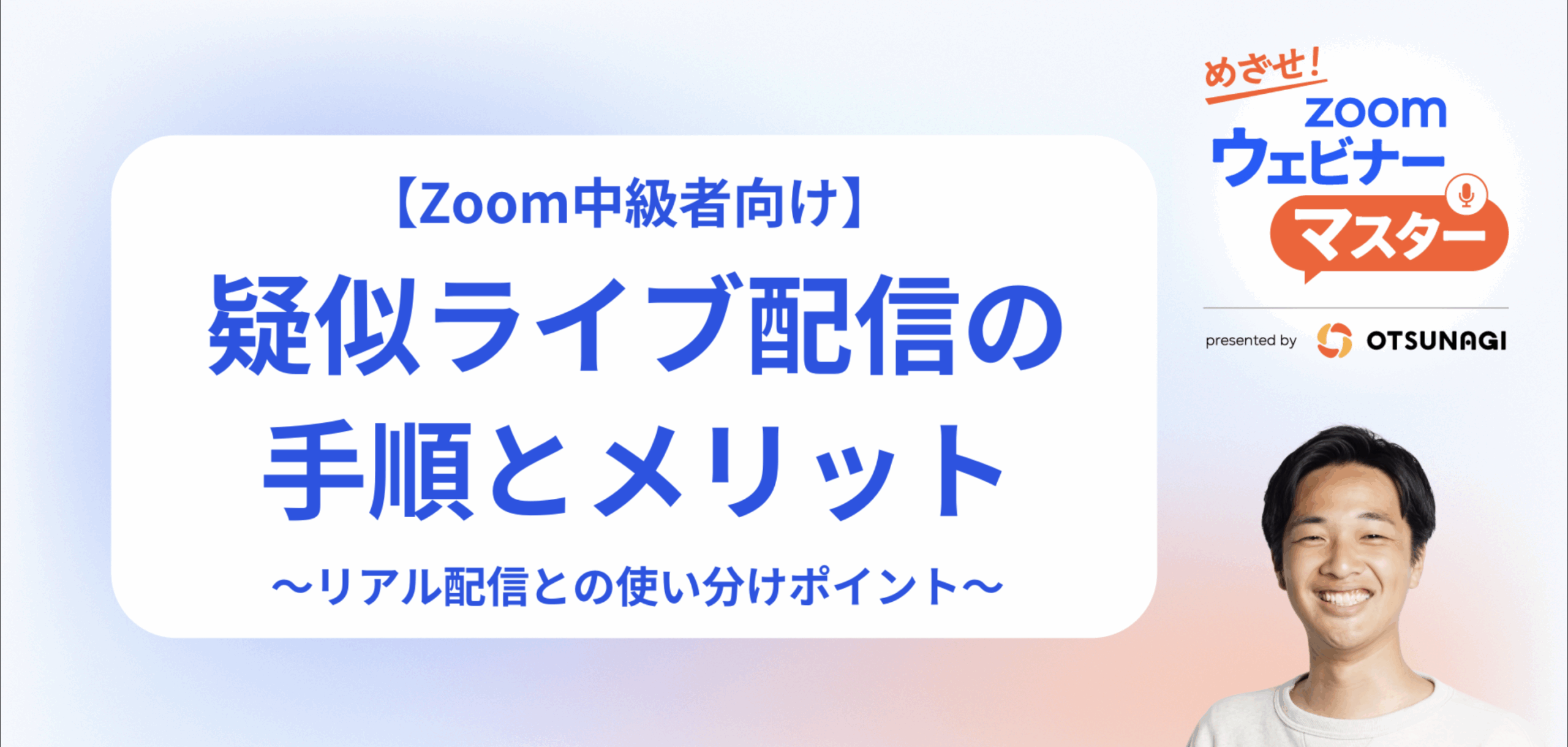
疑似ライブ配信に関する解説動画を無料でプレゼントいたします!
以下のリンクからダウンロードしていただけますので、ぜひお気軽にご利用ください。
基礎知識編
疑似ライブ配信とは?
疑似ライブ配信は、“あたかもライブ”な配信体験を自動化する手法です。
疑似ライブとは、事前にクラウドに録画された動画を指定された日時に自動再生し、同時にホストやパネリストがチャットやQ&A対応を行う形式です。
録画データを使うため安定性が高く、演者の負担軽減につながります。生配信と異なり、トラブルリスクが少なく、品質確保が可能です。
また、いつでも見れるアーカイブ配信とは違い、指定日時開催の緊張感が参加率を高める効果もあります。
疑似ライブ配信ができるZoomのプランはこちらからご確認ください。
【基礎知識】Zoomウェビナーのプラン比較 – それぞれのプランで何ができるのか?
配信方式の種類と特徴
配信形式には、生配信、オンデマンド配信、アーカイブ配信、疑似ライブ配信の大きく4種類があります。
- 生配信:リアルタイムで配信する方法。視聴者とのインタラクション重視に最適。
- オンデマンド配信:事前に録画した動画を、視聴者が好きなタイミングで視聴できる方式。自由度が高く、長期間のリード獲得に適している。
- アーカイブ配信:ライブ配信したウェビナーの録画を、期日/期間を決めていつでも視聴できるように公開する方式。ライブに参加できなかった視聴者向けに提供される。
- 疑似ライブ配信:事前に録画したウェビナーを、特定の日時に配信する方式。リアルタイムのチャットやQ&Aが可能で、ライブ感を演出できる。
メリット・デメリット比較表
これまでのOTSUNAGIの知見に基づき、各配信形式の特徴を比較します。
疑似ライブ配信の活用メリット
集客面でのメリット
疑似ライブ配信は、集客数や商談数を引き上げる事が可能です。
期日を指定することで、参加者には“逃すと見られない”という心理的動機が働き、申込数が向上しやすくなります。
また、2日間など同じコンテンツを複数日開催することで通常より1.1〜1.3倍の集客が見込め、再度期日を空けて、放送枠を設ければ継続的な集客効果も得られます。これらは常に視聴が可能なオンデマンド配信では得られない効果です。
ウェビナー集客に関する記事はこちらをご覧ください。
【完全ガイド】ウェビナー集客メールの基本と7つの成功テクニック
運用面でのメリット
運営者・登壇者の負担軽減や事故防止という観点でも魅力的です。
開始時刻になると自動再生し、自動で終了されるため、当日は無人運営が可能です。接続トラブルや進行のズレなどによる事故リスクを大幅に軽減できます。
また、登壇者も集中して事前収録に臨めるため、本番ストレスが少なく質も安定します。ホストはチャット対応やQ&Aに注力できるので、運用効率が高まり業務負荷も軽くなります。
商談獲得面でのメリット
疑似ライブ配信は商談にも繋がりやすいです。
視聴予約・参加登録が日時限定でまとまるため、アンケート回収のタイミングが統一できます。これによりインサイドセールスが効率よくフォローしやすくなり、商談設定率の向上も期待できます。
加えて、ライブ配信と同様にチャットやQ&Aで視聴者の温度感を把握できるため、より精度の高い商談アプローチが可能です。
商談設定数を増やしたい方はこちらをご覧ください。
ウェビナー後のインサイドセールス完全攻略!30分で商談設定率を2倍にする仕組みづくり
設定方法・技術編
必要なZoomプラン
疑似ライブ配信には、特定のZoomプランが必要です。
疑似ライブ(Simulive)機能は、Zoom Webinars Plus(またはEvents)のライセンスが必要です 。料金は月額約14,850円(Zoom Webinars Plus 100名参加者)からで、規模や複数セッション運用ではEventsライセンスが必要となります。
前述した、複数日開催については1度の参加者が100名を越えなければ、最も安価な月額約14,850円(Zoom Webinars Plus100名参加者)で可能となります。
8月18日より、Zoom SessionsはZoom Webinarsプラスに名称が変更されます。今回の名称変更は、ウェビナーやイベントの機能の拡張により、効果的なバーチャル体験の提供をサポートすることに引き続き注力するZoomの姿勢を反映したものです。
変更されないものは次のとおりです。
・すべての機能
・料金とプランの詳細
・貴社において現在利用されているすべての機能へのアクセス
8月18日以降、アカウント、請求書、製品インターフェースには、「Sessions」ではなく「Webinarsプラス」と表示されます。Eventsポータルは「Zoom WebinarsとEvents」に変更され、このポータルでウェビナーの設定もできることが明確化されます。
お客様側では何もしていただく必要はありません。ご質問がありましたら、お気軽に担当のアカウントマネージャーまでお問い合わせください。
よろしくお願いいたします。
Zoomチーム
【参考】Zoom公式ページ「もう“ただの配信”じゃない。Zoom Webinars Plusでマーケ成果を最大化」
疑似ライブ配信の設定手順(Zoom Webinarsの画面で設定する場合)
Zoomのウェブサイト上で、事前収録→自動配信までの設定が可能です。
- Zoomにログインし、「ウェビナーをスケジュール」で「疑似ライブ」を選択。
- 録画済みクラウドレコーディングファイルを「レコーディングを追加」からアップロード。
外部からの動画のアップロードも可能になりました。皆様の環境でもご確認ください。「レコーディングと文字起こし」→「その他」→「アップロード」
- 複数日開催の場合は、日次・週次・月次のリピートを指定(無期限リピートも可)。
- 「スケジュールを」保存すれば、指定日時に自動配信されます。
重要な設定ポイント
録画追加時に、押さえておくべき設定があります。
- 登録必須設定をONにすると、参加者情報や視聴履歴が取得でき、フォローアップ時に活用が可能。
- 認証設定ではドメイン制限やログイン必須の設定により、セキュリティと参加者質の担保が可能。
※「出席者に参加時に認証を行うことを求める」を選択肢、「Zoomにサインイン」を選択すると、Zoomアカウントを持っている方しか視聴ができなくなり、参加率が落ちる可能性があります。ターゲットのITリテラシーを加味して選択する事をおすすめします。
OTSUNAGI株式会社では、「Zoomにサインイン」を外した状態で運営しております。 - Q&A機能では自動返信メッセージやホスト/パネリストからの返信文例設定が可能で、無人でも適切な対応が可能です。さらに、返信履歴を次回フォローやFAQに再利用できます。
※設定方法は、「設定」→「ウェビナー」→「疑似ライブ ウェビナーでの Q&A」から可能です。
実践的な運用のコツ
効果的な企画・運用方法
運用の肝は“ライブ体験の演出”にあります。期日を決めて配信することで緊迫感を創出し、参加の強制力を高めやすくなります。
複数日開催では、時間帯を分散させることで異なる視聴者層も取り込めます。参加率や成果の良かった回を後日再放送として活用すれば、成果が二倍にも三倍にも広がります。
※以下、ウェビナーは同時刻の開催だが、16日(水)12:00-13:00とし、17日(木)は17:00-18:00にしてみるなど、初期フェーズは試す方が良い。
バックステージ機能の活用
バックステージにより、配信前の準備がスムーズになります。
バックステージとは、ホストやパネリストがプレビュー・リハーサルを安全に行える機能です。スライドや動画再生の確認にも最適で、誤操作を防ぎ演出のクオリティも上がります。
これまでは、「練習セッション」で「本番を開始」を押した後は、リハーサルができませんでしたが、「バックステージ機能」では、本番環境とは別のルームでリハーサルが可能です。
※実際の画面:上が本番環境内、下がバックステージ。バックステージ内での会話や、画面共有などは参加者からは視聴ができない仕様になっています。
疑似ライブ→ライブ(生配信)の切り替え
疑似ライブ→ライブ(生配信)の切り替えをする事で、質疑応答時間を有効に活用できます。
疑似ライブ設定時、「後でライブに移行する」にチェックを入れると、レコーディング済みのウェビナーが終了と同時に生配信に移行します。
疑似ライブ配信中は、録画を流しているため、参加者からの質問に口頭で回答はできませんがこの機能を使う事で、テキスト回答だけでなく実際に顔出し音声ありで生配信で回答ができます。
質問が出やすいウェビナーでの質疑応答時間や、録画の内容だけでは伝わりづらい際に補足を伝える際などに活用するとよいでしょう。
※生配信に切り替わる前に、パネリスト側にカウントダウンが表示されるため分かりやすいです。
生放送と疑似ライブ配信どちらが良いか迷われている方は、こちらの記事をご覧ください。
生配信か録画か?ウェビナー方式の使い分けとメリット・デメリットを解説
知っておくべき注意点・制限事項
プラン・料金に関する注意点
大規模配信では、ライセンス契約条件に注意が必要です。疑似ライブ配信で、100名以上を一度に集める場合は年間ライセンス契約が必須となる場合が多く、費用が上がります。
ただし、参加者数に制限を設けたり、スケジュールを工夫することで、月額の費用内で収まる運用が可能です。開催の目的、狙うべき成果から逆算してプランを決めましょう。
詳細な機能につきましては、こちらのZoomプランと料金をご確認ください。
技術的な制限事項
技術制約を把握しておかないと、運営が難航します。疑似ライブではホストとパネリストは動画再生中に音声・映像で登場できず、チャットやQ&Aでの対応のみとなります。
また、外部から動画をアップロードする場合は、ファイルサイズの指定がありますので、お気をつけください。
プロが教える実践テクニック
ここでは、プロ運営者であるOTSUNAGIならではの“テクニック”をご紹介します。
- Zoomレデコーディング内、動画カット機能を使えば、間延び部分や不要場面の削除が可能です。
- 自身の背景画像の変更とは別に、セッション自体の背景を変更する事が可能です。セッションの背景を変更する事で自社のブランディングを強化しましょう。
生配信との使い分け戦略
生配信が適している場面
リアルタイム性や双方向性を重視する場面では、生配信が有効です。
例えば、最新トレンドやニュースの速報、商品紹介・比較など、視聴者との即時やり取りやリアルタイム質疑が重要なコンテンツなどが挙げられます。
※こちらの「最新機能解説」のような、直近の最新情報を視聴者にお届けする場合等は、生配信をおすすめします。
疑似ライブ配信が適している場面
品質が安定していることが大前提な場合や、演者の負担を軽減したいとき、また複数日開催で集客を広げたい場合には疑似ライブが効果的です。
※こちらのウェビナーは、再放送として3日間の開催期間を設けました。それぞれ同じ時間帯に放送がされる仕様となっております。
生配信と疑似ライブ配信のハイブリッド活用について
両者のいいとこ取りをした戦略が、ハイブリット開催です。
まず初回(1日目)は生配信で“ライブ感”とリアルタイム質疑を重視し、翌日(2日目)は同録画を疑似ライブとして再放送するハイブリッド構成が理想です。
コンテンツによって使い分けることで、運営負荷を抑えつつ最大限の集客と商談獲得を目指せます。
※本ウェビナーは、6/4に生配信、6/5は疑似ライブ配信にした内容となります。ぜひ、サムネイル作成の参考としてください。
まとめ:各配信の特徴を理解し、最適な配信方法で成果を最大化しましょう
疑似ライブ配信とは、事前収録した動画をZoomで特定の日時に自動配信し、リアルタイムでチャットやQ&A対応を行う新しい配信形式です。ライブ感を演出しながらも安定性や運用効率を確保できる点が特徴です。
参加者には「今だけ見られる」という心理が働き、いつでも見れるオンデマンド配信よりも高い集客効果が期待できます。また、登壇者の負担を軽減しながら質の高い配信が可能で、商談獲得にも繋がりやすいのが強みです。
Zoom Sessionsなどの有料プランが必要で設定には注意点もありますが、バックステージ機能や疑似ライブからのライブ切り替えといった活用テクニックを使えば、さらに質の高い運営が実現できます。目的やターゲットに応じて最適な配信形式を選び、成果を最大化することが重要です。
OTSUNAGI株式会社は、年間100件以上のオンラインイベントを支援するウェビナー運営のプロフェッショナル集団です。企画設計からZoom設定、当日の配信オペレーション、アーカイブ活用、さらには共催企業とのマッチングまで、成果に直結するウェビナー施策を一気通貫でご支援いたします。
「社内にリソースがない」「企画が思いつかない」「共催先が見つからない」といったお悩みをお持ちの方は、ぜひOTSUNAGIにご相談ください。貴社の強みを引き出し、ウェビナーを起点とした“商談につながる仕組みづくり”を全力でサポートいたします。
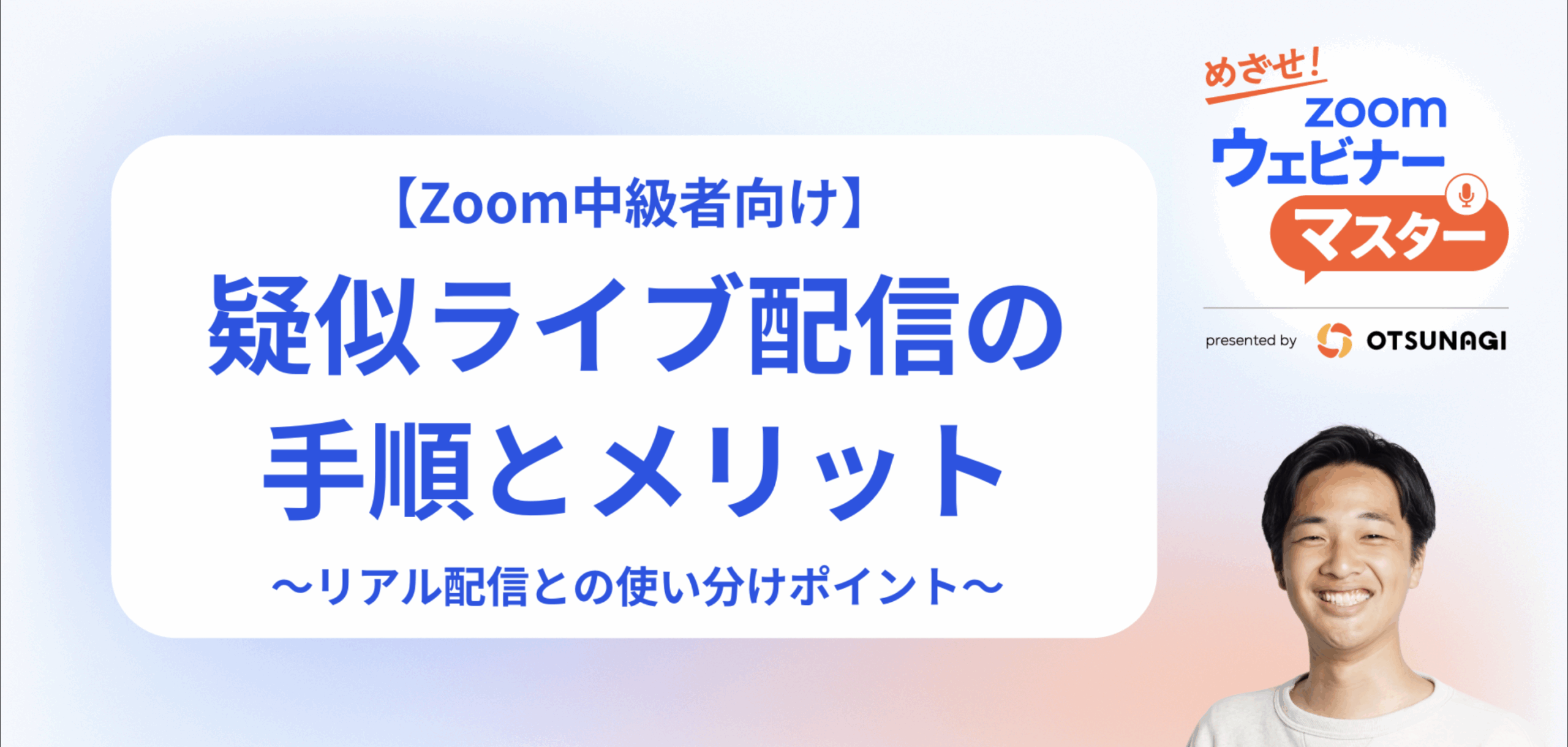
疑似ライブ配信に関する解説動画を無料でプレゼントいたします!
以下のリンクからダウンロードしていただけますので、ぜひお気軽にご利用ください。


